Windows 10 program kaldırma nasıl yapılır
Windows 10 program kaldırma yöntemleri, Windows 10’daki programları silmek.
Eski yöntem olan “geri dönüşüm kutusuna sürükleyip gitmesinden” biraz daha karmaşıktır. Silinmesi gereken Windows uygulamalarına sahipseniz. Windows 10 program kaldırma seçenekleri aşağıda açıklanmıştır. Programın tamamen silindiğine emin olmanın otomatik yöntemleri.
Belirli programları kaldırın
Windows, içine girmenizi ve istemediğiniz programları kaldırmanızı sağlayan bir Ayarlar seçeneği sunar. Bu yöntem, sorun yaratan bir uygulama veya ikisinin (çok fazla alan kapladığı, çalışmadığı vb.).
Olması ve bunlardan tamamen kurtulmak istiyorsanız yararlıdır. Bu, Windows 10’u verimli ve düzensiz tutmanıza yardımcı olur. Bir seferde birçok programı kaldırmak için seçenek 2’ye göz atın.
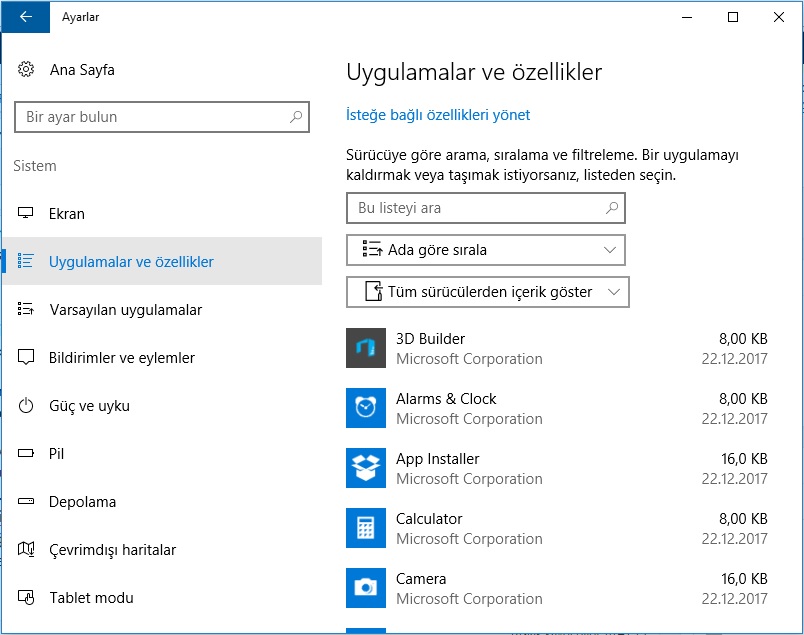
1. Adım: Sol alt köşedeki Başlat Menünüze gidin ve açın. Birincil kenar çubuğundaki Ayarlar‘ın yanında dişli simgesi bulunan seçeneği seçin. Kenar çubuğunda Ayarlar‘ı bulamazsanız, arama kutusundan arama yapın açılacaktır.
2. Adım:Ayarlar‘daki simgelere bakın ve Uygulamalar listesinde benzeri bir simgeyle belirtilen seçimini yapın. Bu, Uygulamalar ve özellikler penceresini açmalıdır.
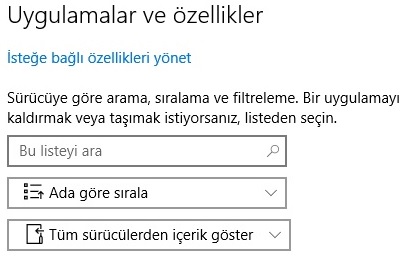
3. Adım:Uygulamalar ve özellikler penceresinde halihazırda bilgisayarınıza indirilen tüm programlar listelenir. Windows 10’un en yeni sürümleri ile en üste ve bir arama çubuğuna, “Ada göre sırala” seçeneğine ve “Filtreyle” seçeneğine bakabilirsiniz.
Bunlar, tam olarak hangi uygulamaları silmek istediğinizi bulmak için kullanışlı araçlardır.
Evet, tüm listeyi tarayabilirsiniz, ancak bir sürü program indirdiyseniz, bu çok uzun sürebilir. Program adını biliyorsanız, arama çubuğuyla arayın.
Programları, yüklediğinizde ne kadar alan kapladığına veya nerede bulunduklarına göre filtrelemek istiyorsanız filtre seçeneklerini kullanın.
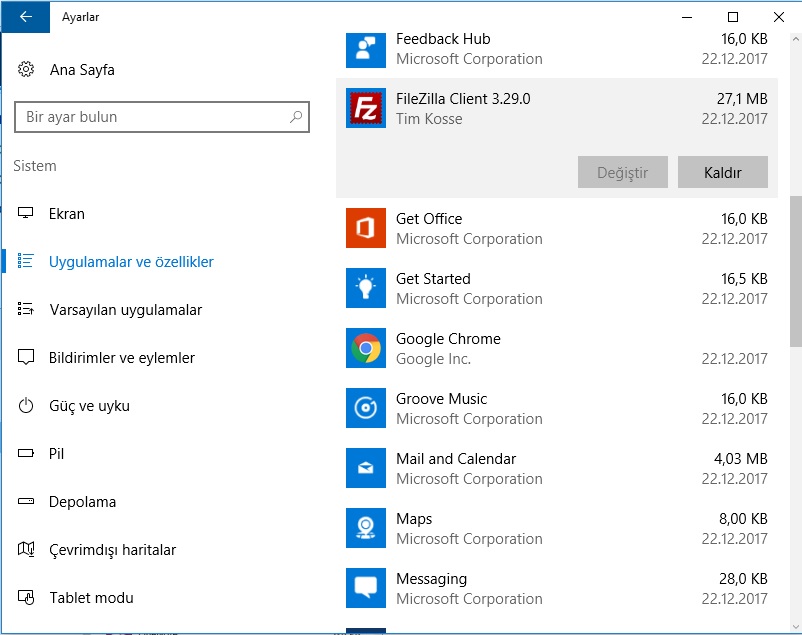
4. Adım: Kaldırmak istediğiniz belirli uygulamayı seçin. Bu, uygulamanın ne kadar yer kapladığını, uygulamanın kimin tarafından yapıldığını ve ne zaman indirildiğini gösterecektir.
Ayrıca, programı “Kaldır” (“taşıma” seçeneğinin yanında) için büyük bir gri düğme açacaktır. Kaldır‘ı seçin ve işlemi onaylayın. Windows daha sonra programı işletim sisteminizden kaldıracaktır.
Not: Bazen Kaldır düğmesi soluk bir renk olarak gösterilir.
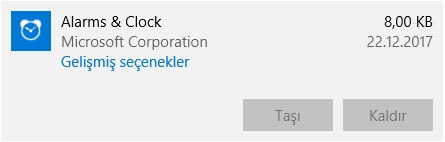
Bu, program Windows’un silmek için çok önemli bir sistem uygulaması olduğu anlamına geliyor. Bunu görürseniz, doğru uygulamayı seçtiğinizi iki kez kontrol edin.
Bu programda bir şeyler yanlış gidiyorsa, güncellemeleri veya onarımı silmeye çalışmak yerine ne işe yaradığını keşfetmeniz gerekir.
Toplu kaldırma bloatware
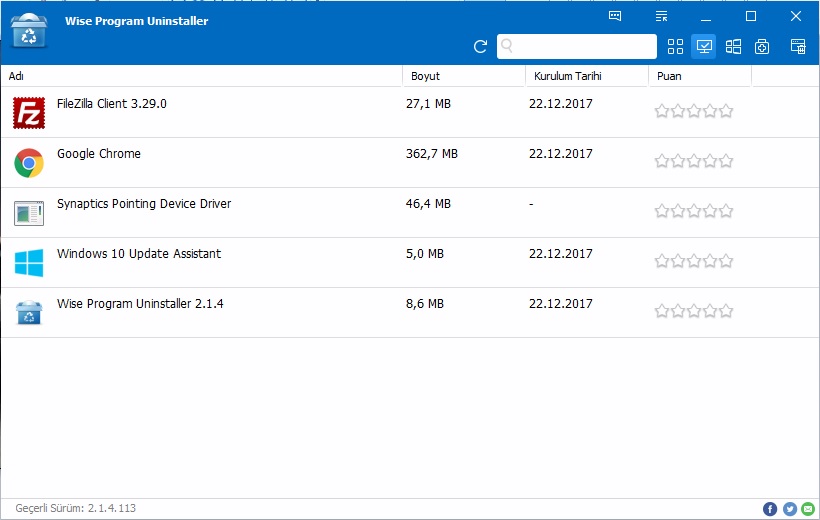
Bazen Windows 10, aşırı miktarda bloatware veya çok sayıda indirilen uygulama ile kaldırılabilir. Yavaşlama veya depolama sorunları oluşturmaya başladıklarında, bunları kaldırmanın zamanı geldi.
Windows 10 aracı, birden fazla uygulamayı bulmak ve silmek için iyi tasarlanmamıştır. Bununla beraber bir çok çevrimiçi olarak indirebileceğiniz birçok Uninstaller bulunmaktadır. (Anti-virüs yazılımı burada da yararlı olabilir).
Kaldırmak istediğiniz uygulama sayısından emin değilseniz veya Windows 10 dahili sorunlar nedeniyle bir uygulamayı kaldırmazsa kaldırıcıyı kullanın.
Tabii ki çok fazla uygulama indirirseniz, Windows 10’da kaliteli bir kaldırıcı tutmalısınız. İşte en sevdiğim ücretsiz indirilen programlar.
Geek Uninstaller: Geek Uninstaller, istenmeyen programları (tam olarak Windows 10 ve Windows Mağaza uygulamaları ile uyumludur). Silmek için ihtiyaç duyduğunuz özelliklere sahiptir. Bilgisayarı belirli dosyalar için ada göre tarar veya kaldırmak için iyi görünen şifrelenmiş dosyalar vs.
Programları kaldırdığınızda “artıklar” ya da artıkla alakalı olmayan ilgili dosyalar taranır, böylece daha fazla alan temizleyebilirsiniz. Ayrıca, normal bir kaldırma çalışmıyorsa, Force Removal seçeneği de vardır.
Arabirim biraz eski, ancak herhangi bir sorun sunmamalı, özellikle işleri temizlemek için hızlı toplu işlem kaldırma seçeneği arıyorsanız en iyisi bu olacaktır.
Wise Program Uninstaller: Wise Program, Geek Uninstaller’dan daha güçlü, daha güçlü bir arayüze sahiptir; aynı zamanda arama, tarama, kalan dosyaları silme ve kaldırma zorunluluğu gibi özellikleri de sunmaktadır.
İnceleme puanlarıyla uygulamaları organize etmek veya Windows 10 program kaldırma seçeneği için sağ tıklama özelliğini etkinleştirme gibi birkaç gelişmiş araç vardır.
Wise Program, bilgisayarınızın ömrü boyunca art arda kullanacağınız uzun vadeli bir kaldırıcı olarak sunacak daha çok seçeneğe sahiptir.
İlginizi çekebilir:
- Windows 10 hızlandırma Birkaç kolay adımla daha hızlı sistem
- Bilgisayarda ekran görüntüsü nasıl alınır Windows 10, 8 ve 7
- Windows 10 klavye kısayolları ile daha kolay işlemler
- Windows 10 güncelleme kapatma

